Cara Menghapus Atau Resize LVM Pada Linux pada Linux di Proxmox VE 3.4
Hai! Setelah sekian lama tidak menulis, kali ini saya ingin berbagi panduan tentang cara Menghapus Atau Resize LVM Pada Linux pada Linux. Dalam artikel ini, kita akan fokus pada sistem operasi Proxmox VE 3.4.
Apa itu Proxmox?
Proxmox VE (Virtual Environment) adalah platform virtualisasi berbasis Debian yang bersifat open-source. Proxmox memungkinkan Anda menjalankan mesin virtual menggunakan KVM dan kontainer dengan OpenVZ.
Menyiapkan Partisi LVM
Sebelum kita memulai, kita perlu memeriksa partisi LVM di sistem kita. Gunakan perintah berikut untuk melihat partisi yang ada dan informasi penggunaannya:
|
1 |
pvs -o+pv_used |
Pada gambar di atas, terlihat bahwa harddisk sdb1 belum memiliki Volume Group (VG) seperti pada drive sda3.
Dalam contoh ini, server Proxmox saya memiliki dua harddisk 500GB yang ingin saya jadikan RAID software. Namun, karena server ini sudah dalam keadaan live dengan dua virtual server yang berjalan dan tidak ada cukup cadangan data, saya memutuskan untuk menambahkan harddisk ke VG yang sudah ada.
Langkah-langkah Mengubah Partisi LVM
1. Menghapus Partisi dari LVM
Untuk menghapus partisi dari LVM, gunakan perintah berikut:
|
1 |
pvremove /dev/sdb1 |
Cek kembali partisi dengan:
|
1 |
parted /dev/sdb print |
Kemudian, buat kembali partisi sdb1 untuk LVM menggunakan:
|
1 |
fdisk /dev/sdb |
Ikuti langkah-langkah di bawah ini untuk membuat partisi LVM:
Cek kembali untuk memastikan partisi sdb siap digunakan untuk LVM:
2. Membuat Physical Volume di /dev/sdb
Selanjutnya, buat Physical Volume pada harddisk sdb:
3. Menambahkan Physical Volume ke Volume Group
Untuk menambahkan sdb1 ke Volume Group yang sudah ada, gunakan perintah:
|
1 |
vgextend <volume-group-name> /dev/sdb1 |
Ganti <volume-group-name> dengan nama Volume Group Anda. Cek hasilnya dengan:
|
1 |
vgdisplay |
4. Mengalokasikan Free Space ke Logical Volume (Cara 1)
Dalam kasus ini, kita ingin mengalokasikan semua free space dari HDD baru (500GB) ke /dev/mapper/pve-data.
Informasi Awal:
- Current LE: 86.956 @/dev/mapper/pve-data
- Free PE: 59.257 @/dev/sdb1
Total LE Setelah Penambahan:
- Perhitungan:
Current LE + Free PE = 86.956 + 59.257 = 146.213- Dengan kata lain, setelah menambahkan free space dari
/dev/sdb1, Logical Volume/dev/mapper/pve-dataakan memiliki total 146.213 extents.
Eksekusi perintah berikut untuk menambah ukuran Logical Volume:
|
1 |
lvresize -l 146213 /dev/mapper/pve-data |
4. Mengalokasikan Free Space ke Logical Volume (Cara 2)
- Periksa ruang kosong yang tersedia dengan perintah:
- Untuk memperbesar Logical Volume
/dev/mapper/pve-datadengan semua free space, gunakan perintah:
|
1 |
vgdisplay |
|
1 |
lvresize -l +100%FREE /dev/mapper/pve-data |
5. Memperbarui Tabel Partisi
Untuk memperbarui tabel partisi, jalankan perintah:
|
1 |
resize2fs /dev/mapper/pve-data |
Kesimpulan
Menghapus Atau Resize LVM Pada Linux, khususnya di Proxmox VE, dapat dilakukan dengan langkah-langkah yang telah dijelaskan di atas. Semoga panduan ini membantu Anda dalam mengelola partisi dan volume LVM di sistem Anda.
Selamat mencoba!



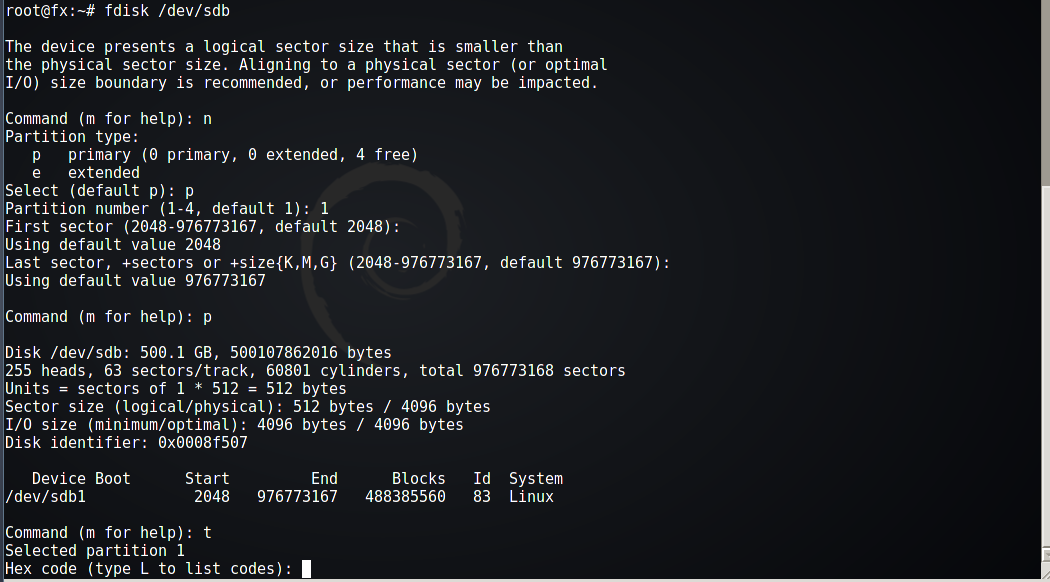
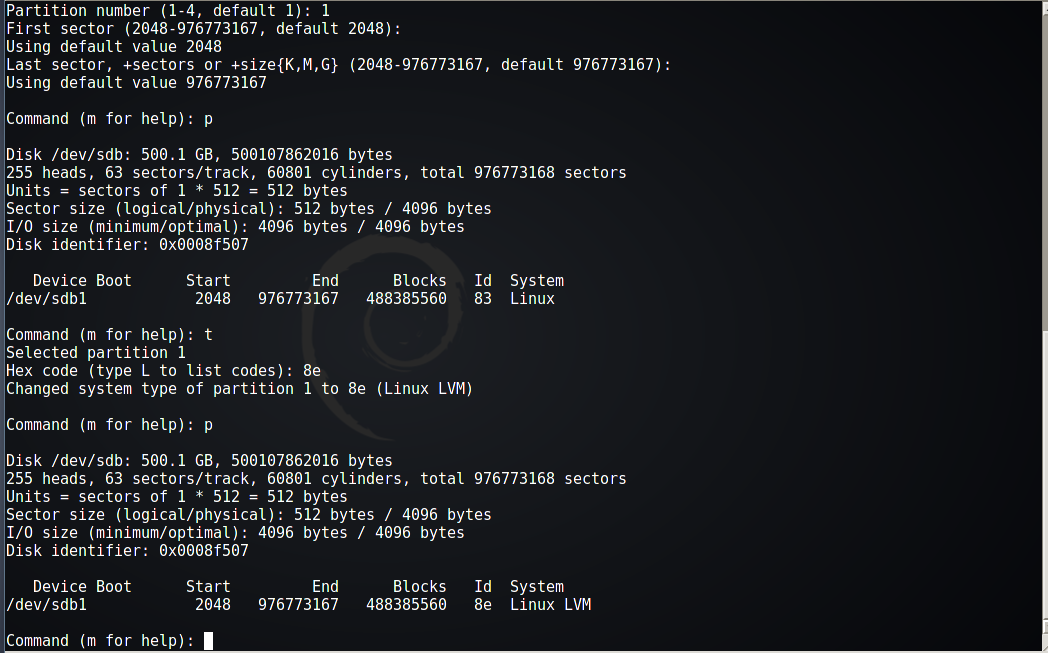

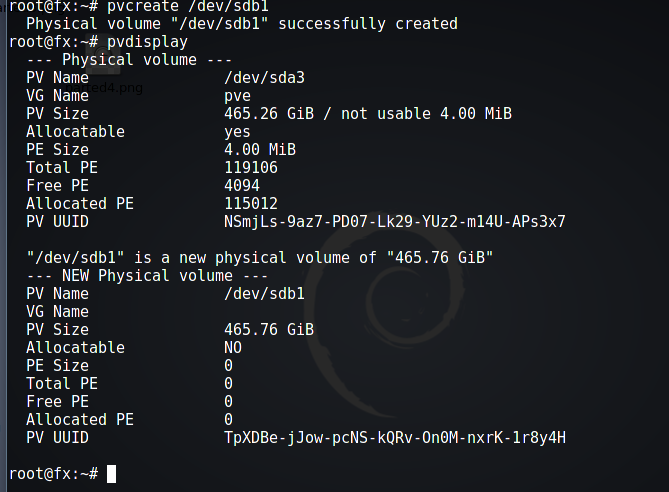

Unique Porgrammer
February 8, 2018Mas mau tanya sebentar, kan ketika meng install linux mint itu ada sda dan sdb cara menukar hardisk yang sda menjadi sdb dan sebaliknya itu gimana ya mas ?? masalahnya pas saya mau meng install laptop teman saya, hardisknya kan jadi dua, ada sda dan sdb, tapi yang sda itu hardisk yang kapasitasnya kecil sehingga ngga bisa buat install linux..
ArieL FX
March 19, 2018sama seperti linux, atur first boot nya kemana pada bios